钉钉怎么退出企业组织?钉钉退出企业组织教程
2025年08月07日
以下是关于如何退出钉钉企业组织的方法教程:

1、打开钉钉软件,在主页面点击右上角头像。
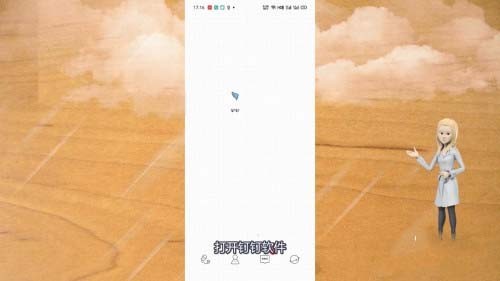
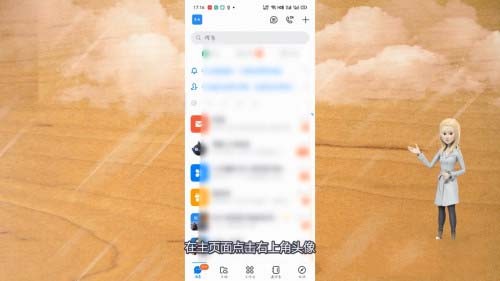
2、在头像页面我们接着点击顶部的头像。
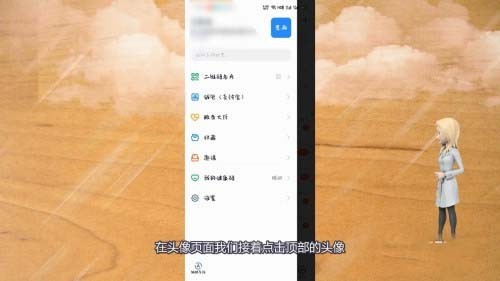
3、进入后我们选择点击页面里的企业组织团队。
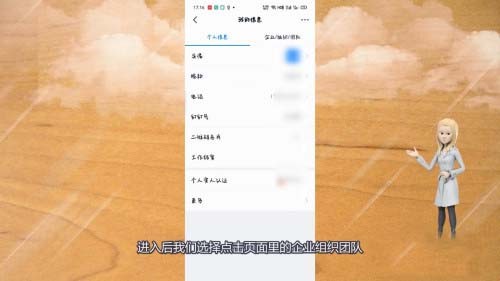
4、这是就可以看到你的企业组织,点击组织。
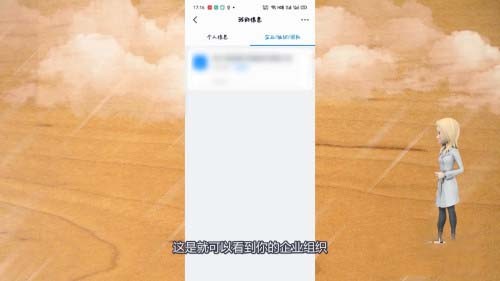
5、最后我们选择点击页面里的退出该团队即可。
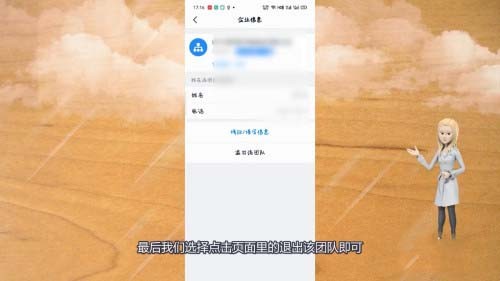
以上这篇文章就是钉钉退出企业组织教程,有需要的小伙伴快来学习一下吧!
最新文章
在数字化浪潮席卷全球的当下,企业对于效...
在数字化时代,企业培训与知识分享变得越...
还在为复杂的排班和班次管理头疼吗? 钉钉...
在企业数字化转型的大潮中,钉钉已经成为...
在数字化时代,企业对移动办公的需求日益...
在数字化时代,企业需要更高效、智能的沟...